ტექსტის კურსორის ინდიკატორი არის პატარა მოციმციმე ხაზი თქვენს ტექსტურ დოკუმენტებზე, რომელსაც ხედავთ აკრეფისას. კურსორი გეხმარებათ ტექსტის რედაქტირებაში ტექსტის ნებისმიერ ადგილას გადატანით. თქვენ ჩვეულებრივ ხედავთ ამ ტექსტს ნებისმიერი სახის ტექსტურ დოკუმენტთან ერთად (Notepad, WordPad, MS Word, Google docs და ა.შ.) ან Desktop-ში ან File Explorer-ში ფაილის ან საქაღალდის სახელის გადარქმევისას.
თუმცა, ნორმალური კურსორის ზომა ძალიან მცირეა, რეკლამა კარგია რეგულარული მომხმარებლებისთვის. ასე რომ, თუ ვინმეს აქვს რაიმე სახის პრობლემა მის ხედვასთან, შეიძლება გაუჭირდეს კურსორის იდენტიფიცირება მისი ნაგულისხმევი ზომის გამო. შეიძლება რთული იყოს კურსორის ნახვა, როდესაც თქვენი კომპიუტერის ეკრანი მუშაობს უფრო მაღალი გარჩევადობით, დიდი ეკრანით ან ორმაგი ეკრანით. აქედან გამომდინარე, ერთადერთი გამოსავალი ამ ეტაპზე არის კურსორის ზომის გაზრდა ისე, რომ ის აშკარად იყოს ხილული ყველა მომხმარებლისთვის.
საბედნიეროდ, Windows 11-ს გააჩნია ტექსტის კურსორის ინდიკატორის ჩართვის, კურსორის ზომის გაზრდის და მისი ფერის შეცვლაც კი შესაძლებლობა უკეთესი ნახვისთვის. ვნახოთ როგორ:
როგორ ჩართოთ ან გამორთოთ ტექსტის კურსორის ინდიკატორი, გავზარდოთ მისი ზომა და შევცვალოთ ფერი Windows 11-ზე
თქვენ შეგიძლიათ ჩართოთ ტექსტის კურსორის ინდიკატორი სისტემის პარამეტრების აპლიკაციის საშუალებით, თუ ეს უკვე არ გაქვთ. გარდა ამისა, თქვენ ასევე შეგიძლიათ გაზარდოთ კურსორის ზომა და კურსორის ფერიც კი შეცვალოთ იმავე პარამეტრების საშუალებით. მიჰყევით ქვემოთ მოცემულ ინსტრუქციებს:
Ნაბიჯი 1: დააჭირეთ Win + I მალსახმობების ღილაკები თქვენს კლავიატურაზე გასაშვებად პარამეტრები ფანჯარა.
ნაბიჯი 2: ში პარამეტრები ფანჯარა, დააწკაპუნეთ ხელმისაწვდომობა ვარიანტი ფანჯრის მარცხენა მხარეს.

ნაბიჯი 3: ახლა გადადით ფანჯრის მარჯვენა მხარეს და დააწკაპუნეთ ტექსტის კურსორი.
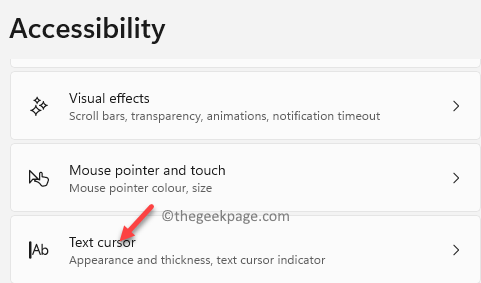
ნაბიჯი 4: შემდეგი, წელს ტექსტის კურსორი პარამეტრების გვერდზე, მარჯვენა მხარეს, გადადით ტექსტის კურსორის მაჩვენებელი პარამეტრი და გადაიტანეთ გადართვის გადამრთველი მის გვერდით, მარჯვნივ, რათა ჩართოთ ტექსტის კურსორი.
*Შენიშვნა - იმისათვის, რომ მოგვიანებით გამორთოთ ტექსტის კურსორი, უბრალოდ მიჰყევით ნაბიჯები 1 მეშვეობით 3 შემდეგ გადააადგილეთ გადამრთველი მარცხნივ.

ნაბიჯი 5: თქვენ ასევე შეგიძლიათ გაზარდოთ კურსორის ზომა სლაიდერის გადაადგილებით ზომა განყოფილება, მარჯვნივ.
*Შენიშვნა - გადაიტანეთ სლაიდერი მარცხნივ კურსორის ზომის შესამცირებლად.

ნაბიჯი 6: კურსორის ფერის შესაცვლელად გადადით რეკომენდებული ფერები განყოფილება და აირჩიეთ ნაჩვენები ფერადი ფილებიდან.
თქვენ ასევე შეგიძლიათ დააჭიროთ აირჩიეთ სხვა ფერი ფერთა პალიტრის გასახსნელად და სრულიად განსხვავებული ფერის არჩევა, რომელიც უკვე არ არის ნაჩვენები ქვეშ რეკომენდებული ფერები.
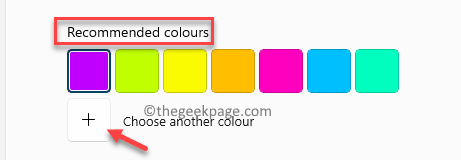
ასე შეგიძლიათ ჩართოთ ან გამორთოთ ტექსტის კურსორი თქვენს Windows 11 კომპიუტერზე, შეცვალოთ კურსორის ფერი ან გაზარდოთ/შეამციროთ კურსორის ზომა.


